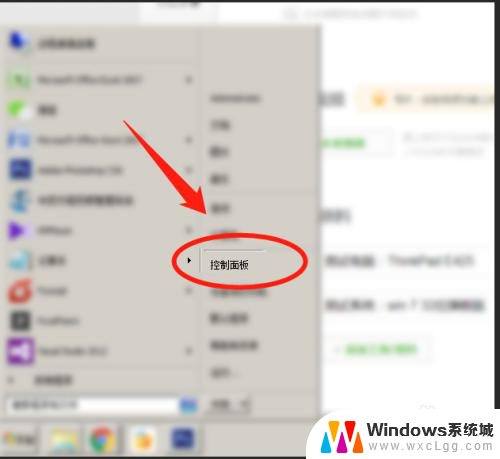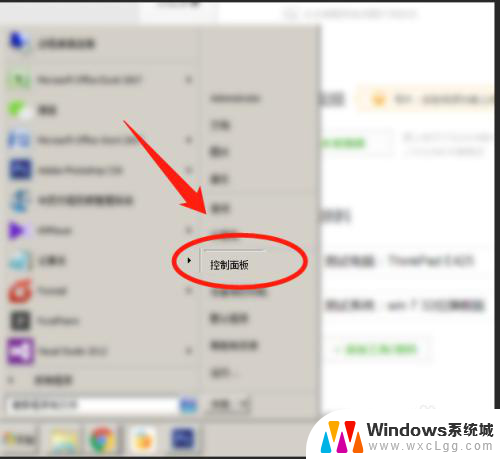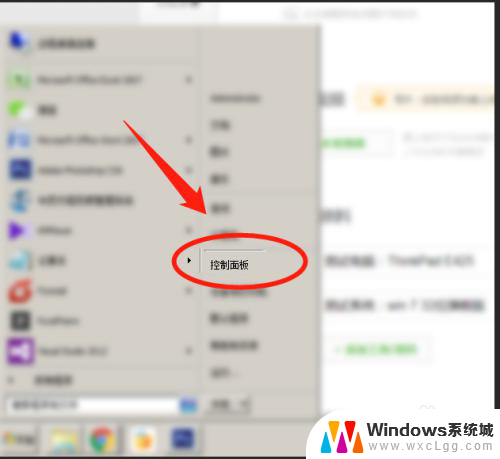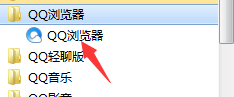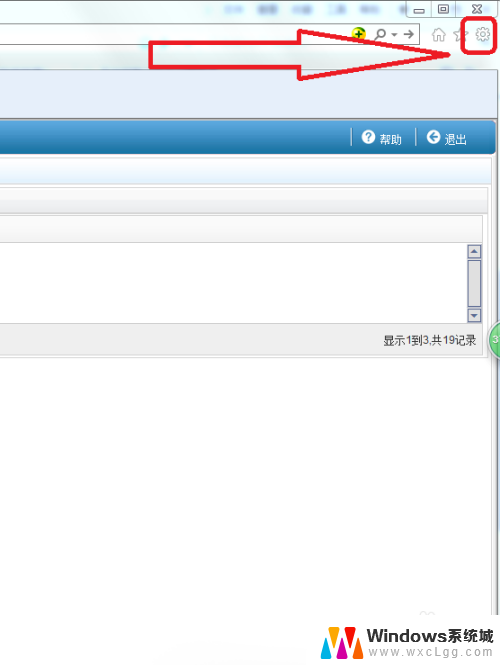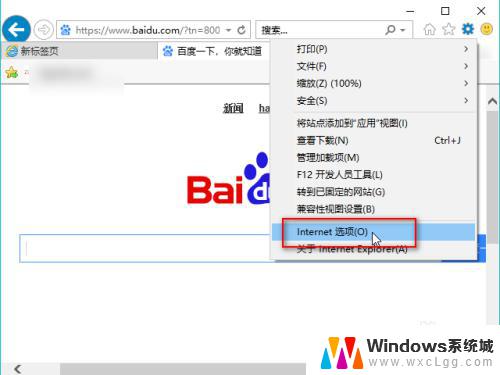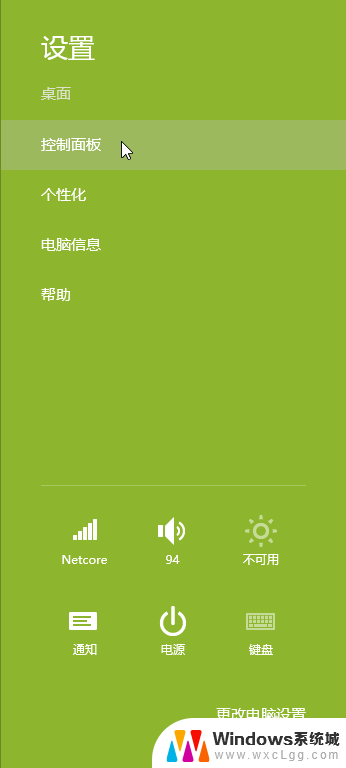怎么删除系统浏览器 如何彻底删除浏览器缓存
更新时间:2024-04-21 11:45:59作者:xtliu
在日常使用电脑或手机浏览网页时,我们经常会遇到浏览器缓存占用过多空间或系统浏览器不稳定的情况,为了解决这些问题,我们需要学会如何删除系统浏览器以及彻底清除浏览器缓存。这不仅可以提升系统运行速度,还能让我们更加流畅地浏览网页。接下来我们将详细介绍如何进行这些操作。
具体方法:
1.点击开始,找到控制面板
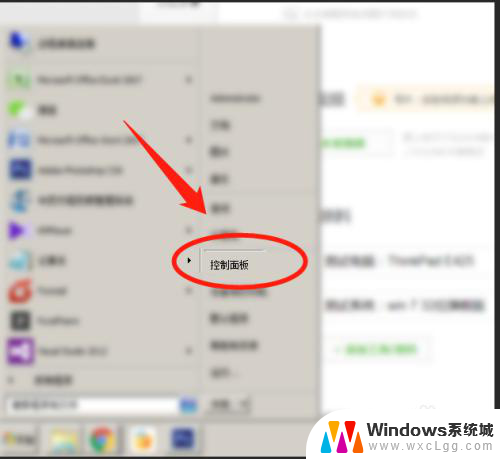
2.进去以后,找到卸载和程序。
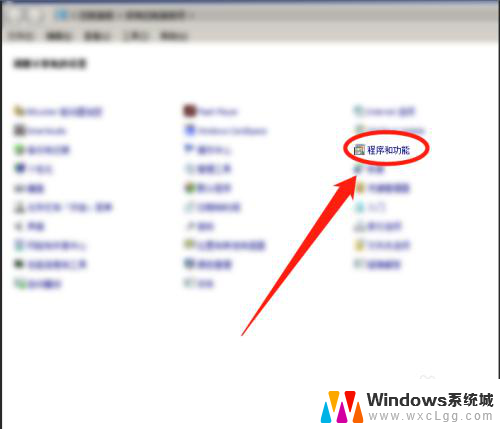
3.进去以后,找到要卸载的浏览器程序,选中,然后点击卸载。
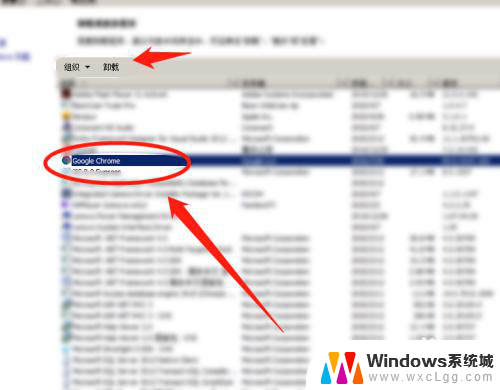
4.在弹出的界面上,勾选卸载后,删除本机器上的数据。然后点击开始卸载,等待卸载完成即可。
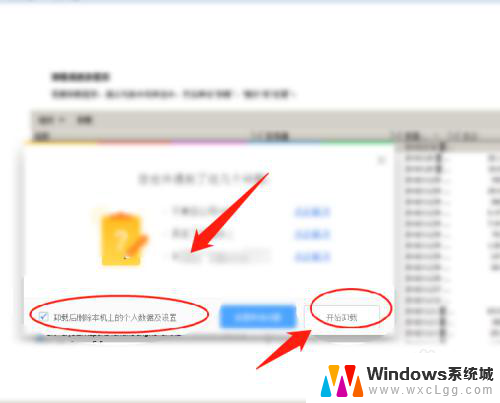
5.最后删除残余目录文件,按win+r组合键。在运行里输入regedit,在弹出的界面,找到浏览器目录,将其删除。路径是HKEY-LOCAL-SOFTWARE,浏览器。右键删除即可。
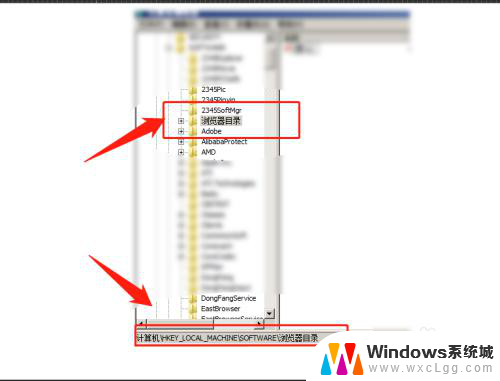
以上就是如何删除系统浏览器的全部内容,有需要的用户可以按照以上步骤进行操作,希望对大家有所帮助。